تغییر شماره تلفن در Odnoklassniki ممکن است در شرایطی ضروری باشد که مثلا دسترسی به شماره قدیمی قبلاً از بین رفته باشد اما مجوز در حساب به پایان رسیده باشد. سپس فقط باید به منوی تنظیمات بروید و گزینه مناسب را انتخاب کنید ، که به شما امکان می دهد تلفن جدیدی را به حساب خود پیوند دهید. بیایید مثالی از نحوه انجام این عملیات را هم در نسخه کامل سایت و هم در برنامه موبایل بررسی کنیم.
گزینه 1: نسخه کامل سایت
دارندگان لپ تاپ و رایانه که از طریق هر مرورگری به صفحه شخصی خود در شبکه اجتماعی مورد نظر وارد می شوند ، از این دستورالعمل استفاده می کنند. با استفاده از آن می توانید بدون هیچ مشکلی به منوی تنظیمات بروید و شماره تلفن جدیدی را به نمایه خود متصل کنید که این کار به این صورت انجام می شود:
- صفحه اصلی را در Odnoklassniki باز کنید و برای انتخاب بخشی در بلوک دوم ، روبان را پایین بیاورید "تنظیمات من".
- دسته بندی "پایه ای" شما علاقه مند هستید "شماره تلفن"... برای رفتن به تغییر ، روی این خط کلیک کنید.
- به شما اطلاع داده می شود که شماره به دلایل امنیتی مخفی است و در زیر این اطلاعات یک خط قابل کلیک وجود دارد "تغییر شماره"، که باید روی آن کلیک کنید.
- در صورت لزوم با استفاده از منوی کشویی کشور را تغییر دهید.
- شماره تلفن جدیدی وارد کنید و فشار دهید "ارسال".
- پس از چند ثانیه ، پیامی با کد برای دستگاه ارسال می شود. آن را در قسمت مناسب در Odnoklassniki وارد کرده و کلیک کنید "تأیید کد".
- صفحه اکنون پیامی را نشان می دهد که تمام تغییرات با موفقیت انجام شده است. می توانید به تنظیمات برگردید و مطمئن شوید که اکنون شماره جدیدی به صفحه پیوست شده است.
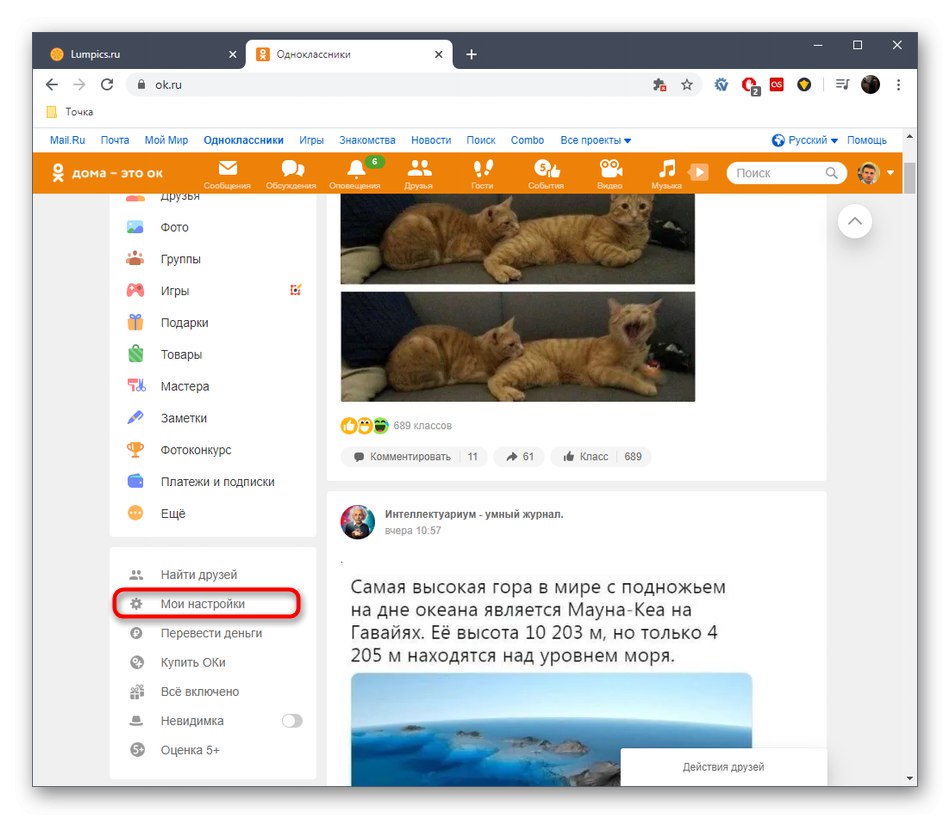
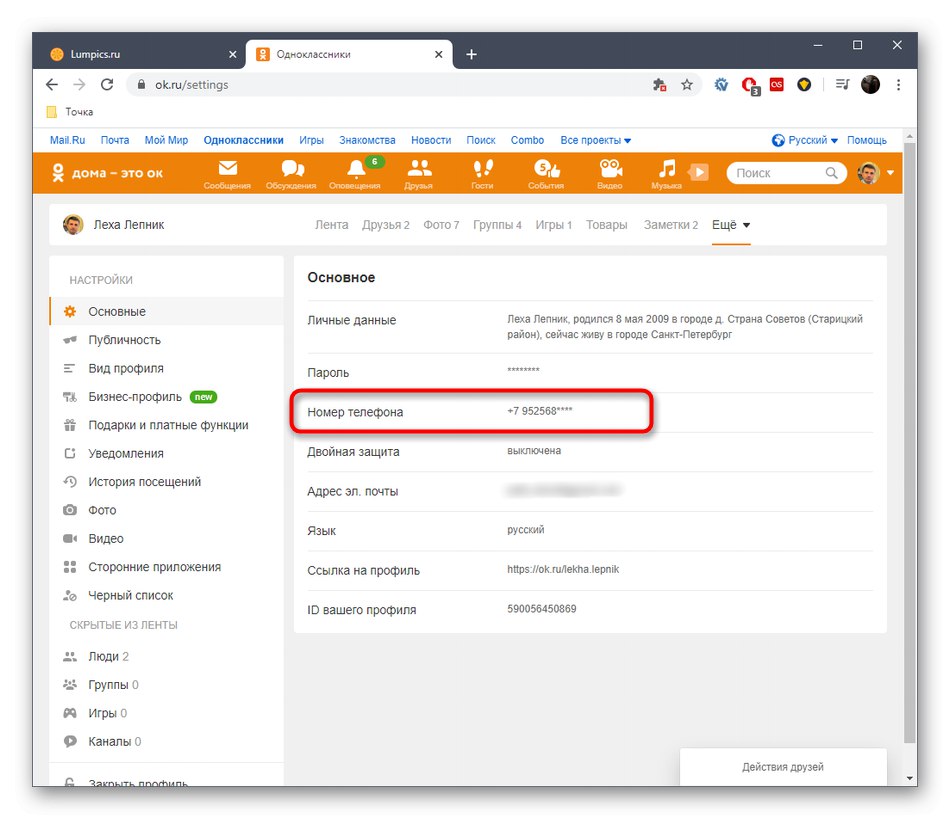
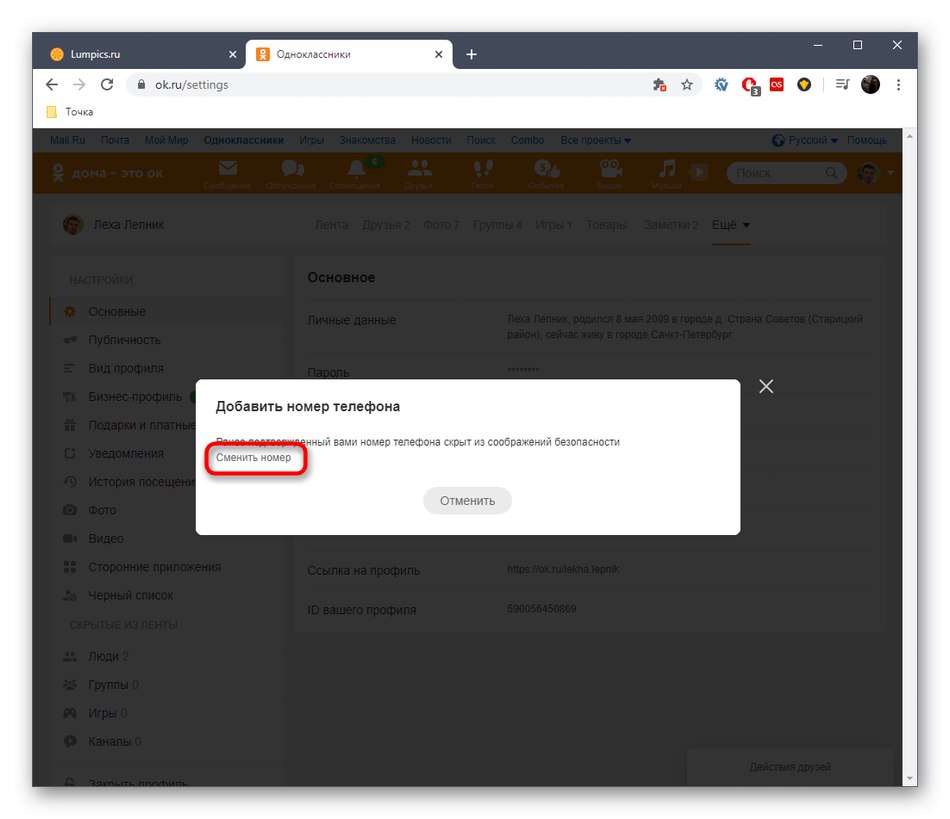
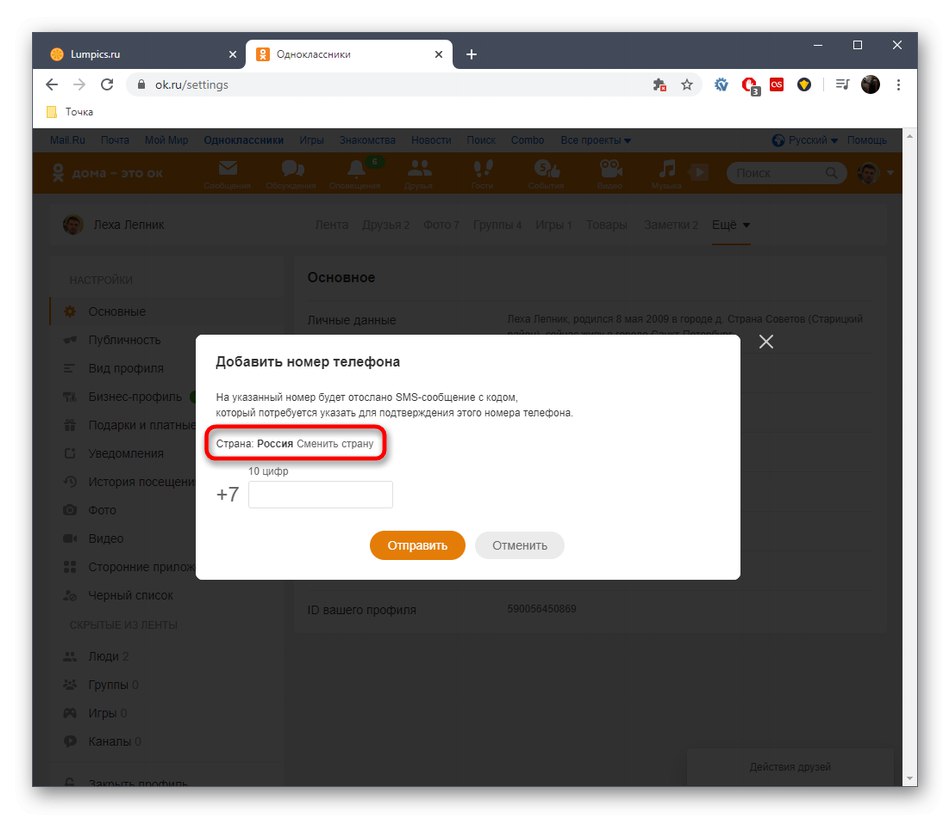
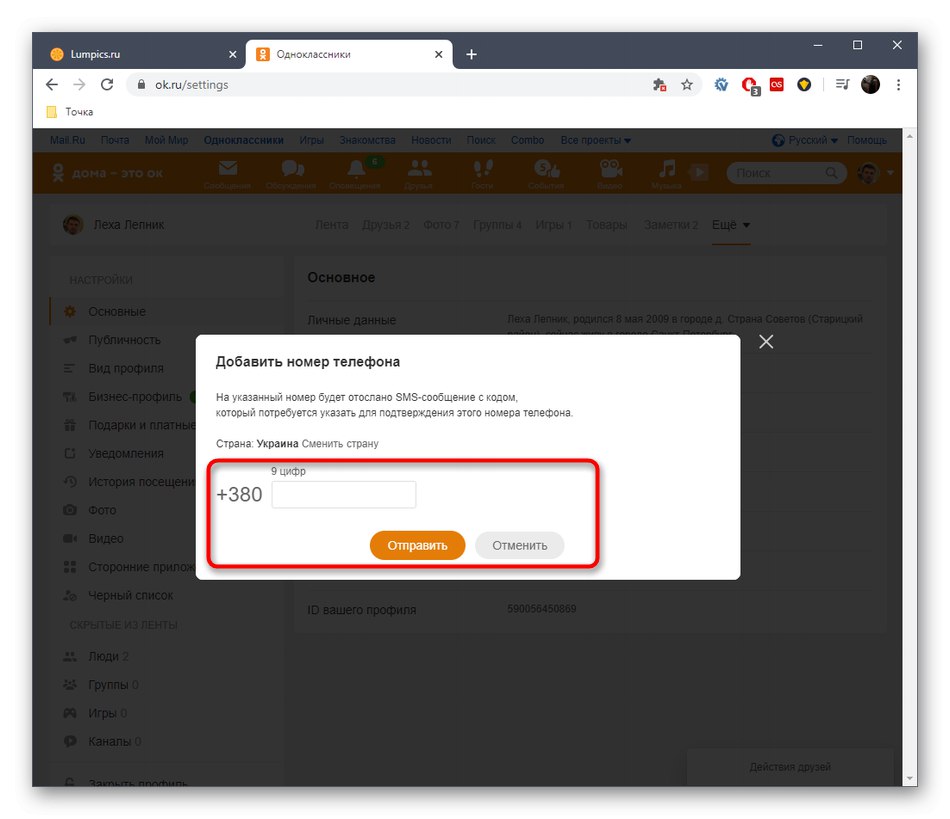

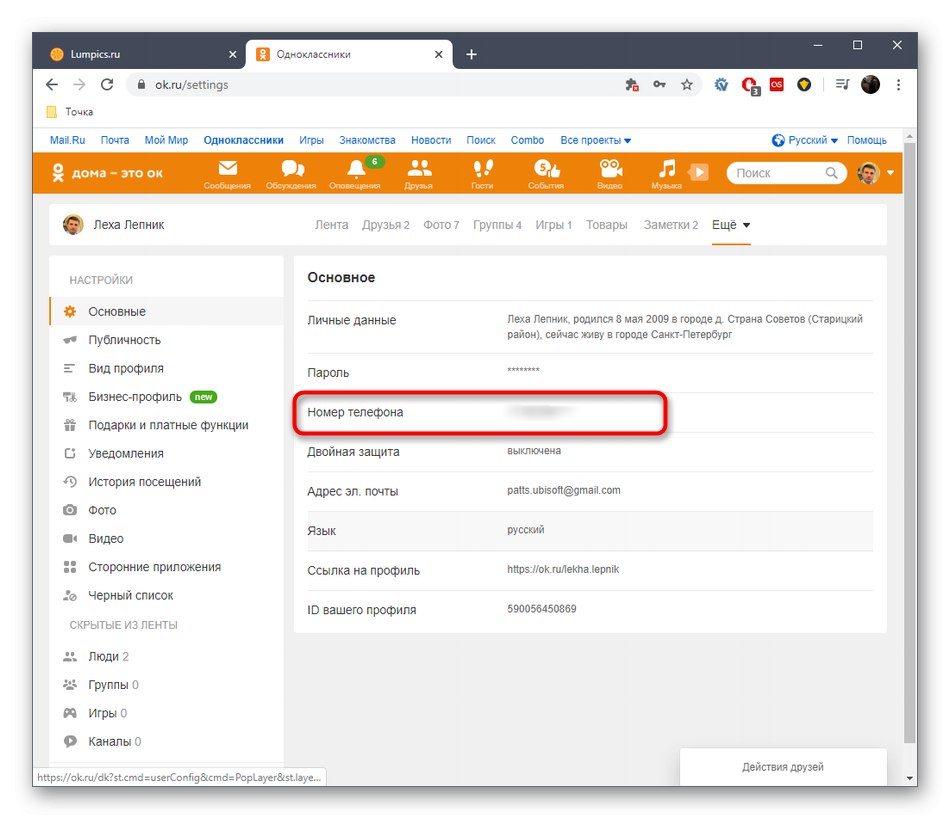
گزینه 2: برنامه موبایل
مدت زمان زیادی است که تقریباً تمام تنظیمات پارامترهای صفحه شخصی در Odnoklassniki به یک برنامه تلفن همراه منتقل شده است ، از جمله تغییر شماره تلفن پیوند داده شده. دارندگان تلفن های هوشمند یا رایانه های لوحی که با این برنامه ارتباط برقرار می کنند ، باید دقیقاً همان کارهایی را انجام دهند که در بالا در مورد آنها صحبت کردیم ، اما با در نظر گرفتن ویژگی های اجرای رابط.
- برنامه را اجرا کنید ، در آنجا با ضربه زدن روی دکمه با نمادی به شکل سه خط افقی ، منو را باز کنید.
- به پایین لیست بروید و مورد را پیدا کنید "تنظیمات".
- روی برچسب نارنجی کلیک کنید تنظیمات نمایه.
- اولین مورد را انتخاب کنید "تنظیمات داده های شخصی".
- برای تغییر شماره تلفن خود اقدام کنید.
- روی خط ضربه بزنید "برای تغییر شماره".
- به برنامه اجازه دهید به مخاطبین و تماسها دسترسی پیدا کند تا بتواند به طور خودکار شماره فعلی را تشخیص داده و پیام را با کد دریافت کند.
- سپس فقط وارد کردن شماره جدید یا اطمینان از متناسب بودن شماره انتخاب شده خودکار باقی مانده و سپس فشار دهید "به علاوه".
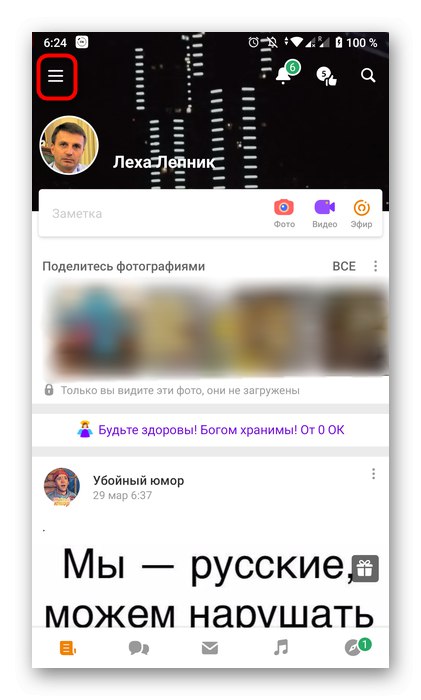
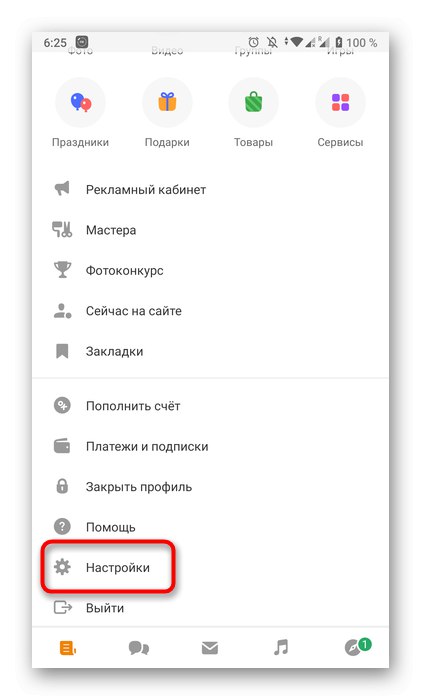
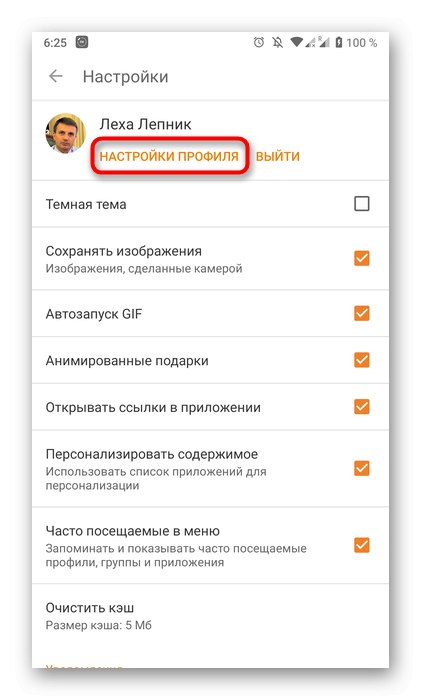
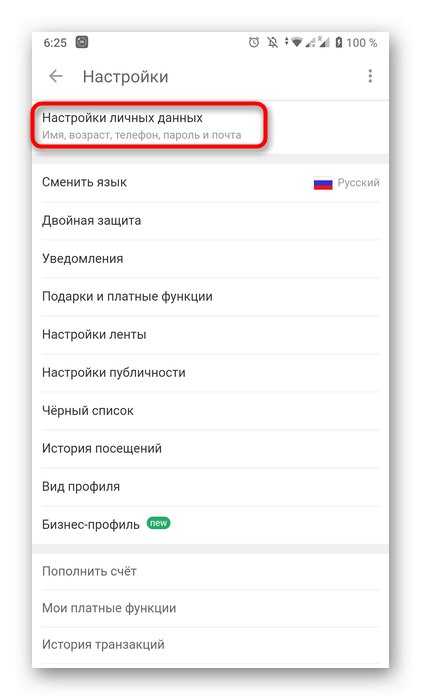
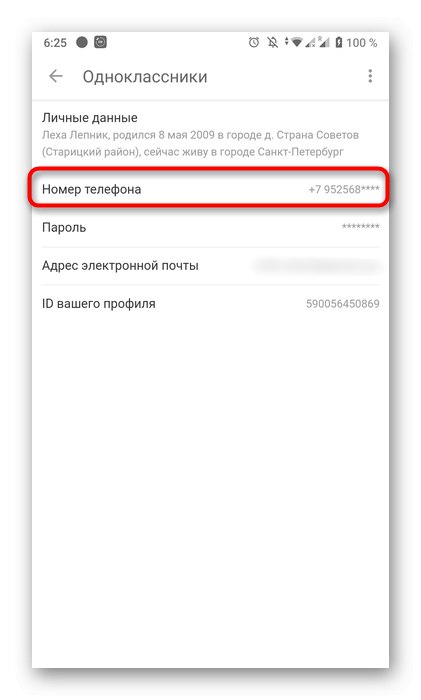
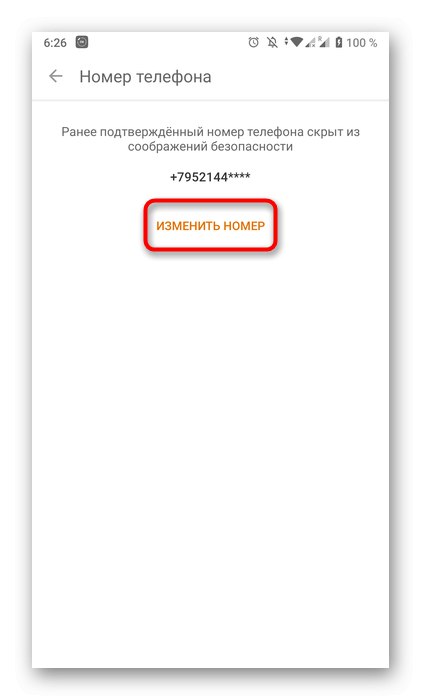
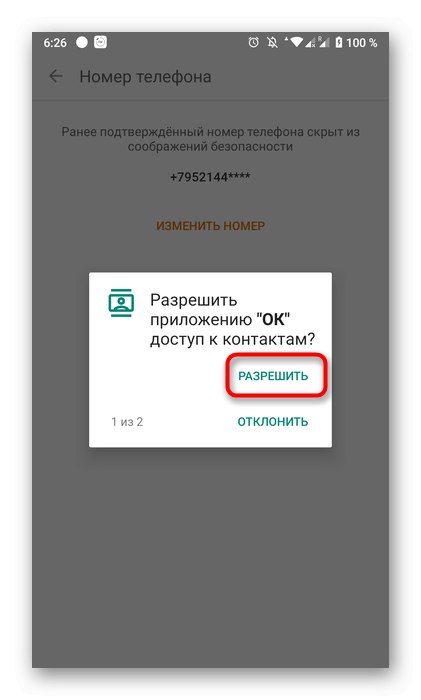
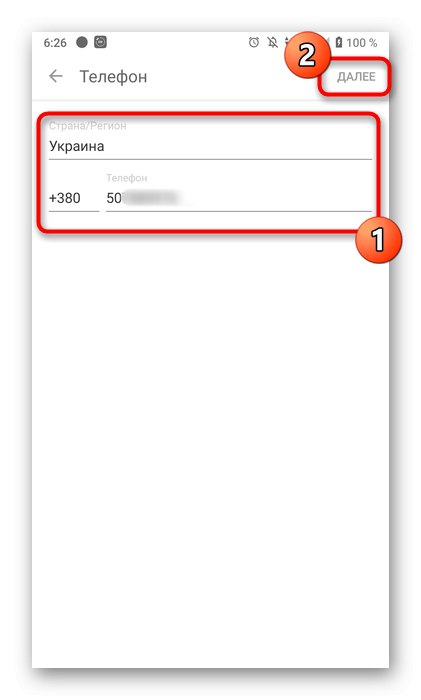
انتظار دریافت کد را به صورت پیام کوتاه داشته باشید. باید به طور خودکار توسط برنامه پذیرفته شود و در قسمت مناسب وارد شود. شما از تغییر موفقیت آمیز شماره تلفن پیوند داده شده مطلع خواهید شد.
در بالا ، ما نمونه ای از پیوند شماره تلفن جدید به صفحه شخصی در Odnoklassniki را در شرایطی که دسترسی به نمایه وجود دارد ، تجزیه و تحلیل کردیم. اگر نمی توانید وارد حساب خود شوید و به شماره قدیمی خود دسترسی ندارید ، می توانید آن را از طریق ایمیل بازیابی کنید. اگر این گزینه بی نتیجه باشد ، فقط برای تهیه درخواست پشتیبانی فنی ، توضیح مشکل شما باقی مانده است. اطلاعات بیشتر در مورد همه اینها را در مقالات دیگر وب سایت ما بخوانید.
جزئیات بیشتر:
بازیابی یک صفحه در Odnoklassniki
نامه به سرویس پشتیبانی Odnoklassniki